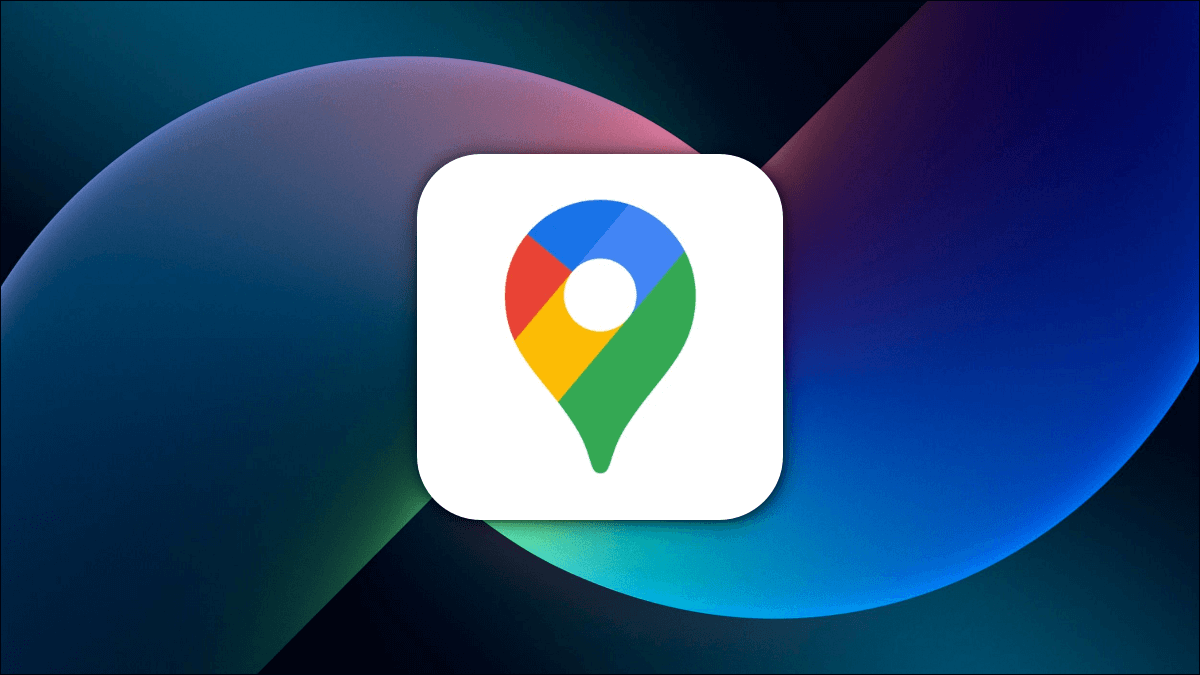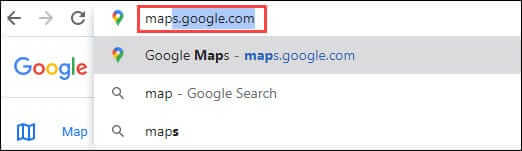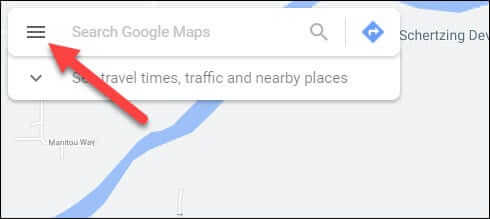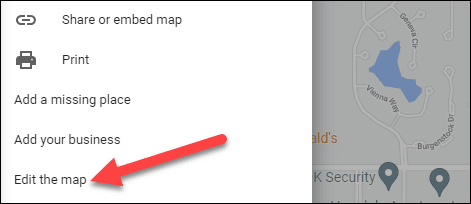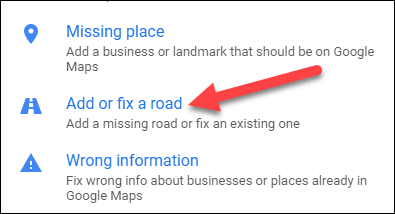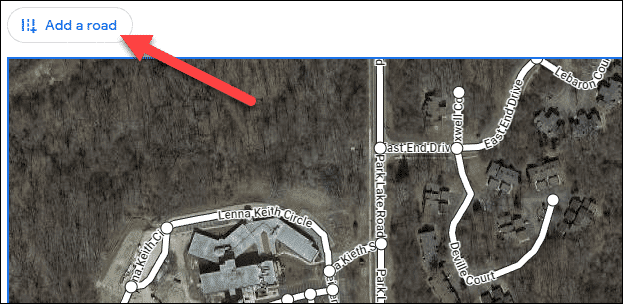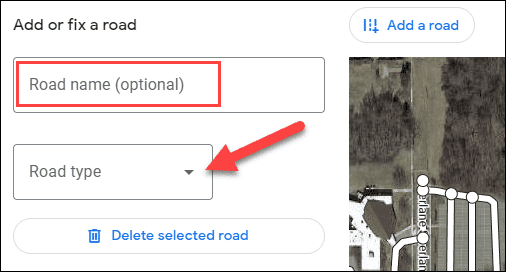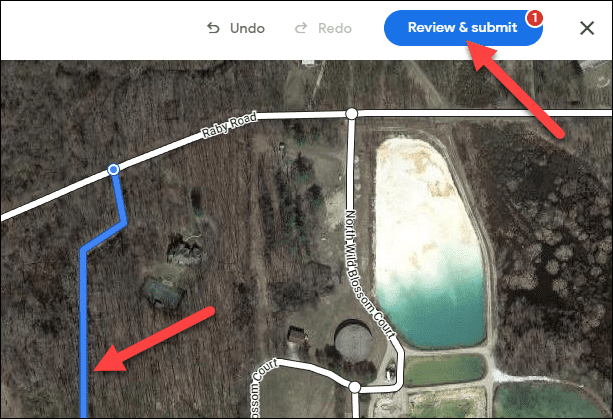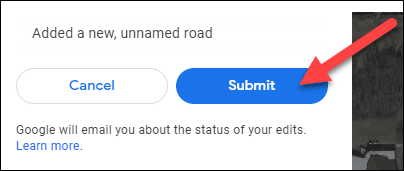Google 지도에서 누락된 도로를 그리는 방법
멋진만큼 구글지도 , 그들은 오류가 없습니다. 새로운 장소와 경로는 시시각각 생겨나고 때로는 간과되기도 합니다. 당신은 할 수있다 Google 지도 도움말 길을 잃은 길을 스스로 그려서 사회를.
누락된 장소를 추가하는 것처럼 누구나 지도에 누락된 경로를 표시할 수 있지만 그렇다고 해서 허용되는 것은 아닙니다. Google은 공개적으로 사용할 수 있도록 하기 전에 확장 프로그램의 유효성을 검사합니다. 시작하자.
Windows, Mac 및 Linux 컴퓨터에서 웹 브라우저를 사용하여 장소를 추가할 수 있습니다. 이동 Google 지도 위치 ㄹㅇ.
메뉴 아이콘 클릭 햄버거 검색창에.
"를 찾습니다지도 편집사이드바에서.
다음으로 선택 "경로 추가 또는 수정".
마우스를 사용하여 지도를 이동하고 "도로 추가" 장소를 찾았을 때.
먼저 누락된 도로의 이름을 입력하고 도로의 종류를 선택합니다.
그런 다음 끝까지 클릭하여 경로를 그립니다. 완료되면 선택 "검토 및 제출".
"를 찾습니다إرسال귀하의 추가를 확인합니다.
그게 다야! 물론 Google은 지도 데이터에 대해 뛰어난 보호 기능을 제공하므로 확장 프로그램이 거부되더라도 놀라지 마세요. 당신이하지 않는 한 모든 방법을 추가하려고하지 마십시오.